
Description
L’interface du Gestionnaire de fichiers permet aux utilisateurs cPanel de gérer et modifier leurs fichiers.
Utilisation
Tout d’abord, vous devez vous connecter à votre cPanel et cliquer sur l’icône du Gestionnaire de Fichiers :
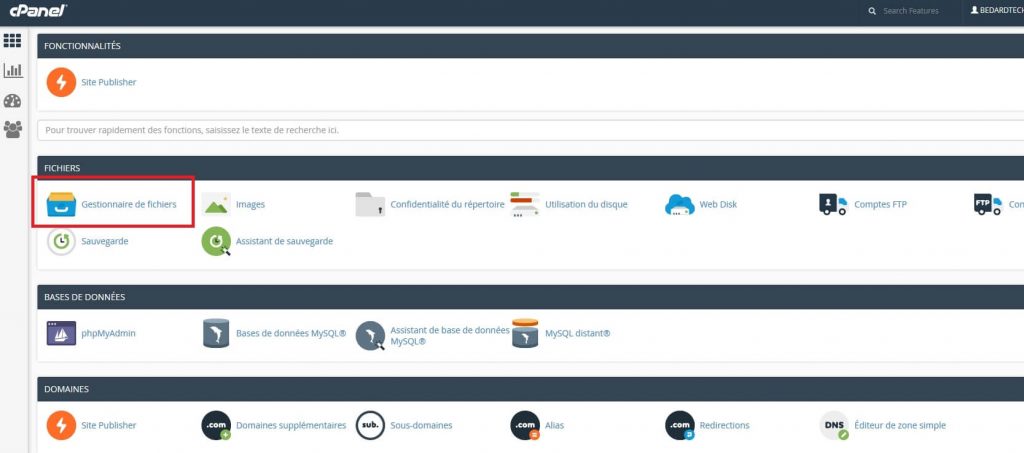
À l’ouverture du gestionnaire vous trouverez l’arborescence de fichier à la gauche de votre écran.

-/home/user (Répertoire root de votre compte)
-/home/user/public_html/ (Répertoire web root) « C’est dans ce dossier que vous devrez déposer vos fichiers pour héberger votre site web »
À droite de votre écran se trouvent les fichiers et dossiers

Vous pouvez naviguer en double-cliquant sur les dossiers ou en indiquant le chemin dans la barre en haut à gauche.
Astuce
En cliquant droit sur un dossier / fichier :

Move : pour bouger un fichier/dossier d’un endroit à l’autre
Copy : Pour copier un fichier/dossier
Rename : Renommer le fichier/dossier
Change Permissions : Changer les permissions du dossier/fichier (Dossiers devraient toujours avoir les permissions 755, fichier 644)
Delete : Supprimer le dossier/fichier
Compress : Compresser le dossier/fichier en une archive. Augmentez la rapidité des téléchargements en compressant vos fichiers!
Pour les fichiers uniquement :
Edit : Éditer le fichier
Code edit : Éditer le fichier en format code, avec numérotation des lignes et couleur.
Vous avez les mêmes option dans la barre en haut!

En plus des options :
Charger : Vous permet des téléverser (upload) des fichiers de votre ordinateurs vers votre hébergement.
Télécharger : Vous permet de télécharger des fichiers depuis votre hébergement vers votre ordinateur.
En haut à droite, vous avez les paramètres.

Celui-ci vous permet de choisir le répertoire par défaut ainsi que d’afficher les fichiers cachés.
Si vous supprimez un fichier par erreur, vous pouvez le récupérer dans la corbeille avec l’option Afficher la corbeille :

